开机的时候启动项或者系统服务开启太多对电脑有影响
打开系统配置,开机启动服务项目是干嘛的可以都禁用吗
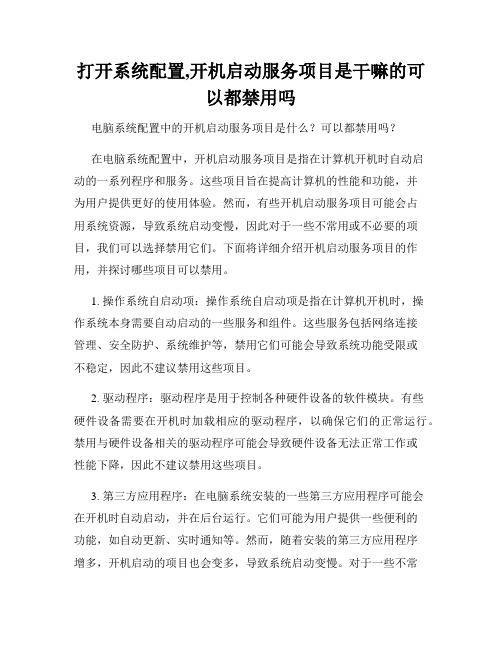
打开系统配置,开机启动服务项目是干嘛的可以都禁用吗电脑系统配置中的开机启动服务项目是什么?可以都禁用吗?在电脑系统配置中,开机启动服务项目是指在计算机开机时自动启动的一系列程序和服务。
这些项目旨在提高计算机的性能和功能,并为用户提供更好的使用体验。
然而,有些开机启动服务项目可能会占用系统资源,导致系统启动变慢,因此对于一些不常用或不必要的项目,我们可以选择禁用它们。
下面将详细介绍开机启动服务项目的作用,并探讨哪些项目可以禁用。
1. 操作系统自启动项:操作系统自启动项是指在计算机开机时,操作系统本身需要自动启动的一些服务和组件。
这些服务包括网络连接管理、安全防护、系统维护等,禁用它们可能会导致系统功能受限或不稳定,因此不建议禁用这些项目。
2. 驱动程序:驱动程序是用于控制各种硬件设备的软件模块。
有些硬件设备需要在开机时加载相应的驱动程序,以确保它们的正常运行。
禁用与硬件设备相关的驱动程序可能会导致硬件设备无法正常工作或性能下降,因此不建议禁用这些项目。
3. 第三方应用程序:在电脑系统安装的一些第三方应用程序可能会在开机时自动启动,并在后台运行。
它们可能为用户提供一些便利的功能,如自动更新、实时通知等。
然而,随着安装的第三方应用程序增多,开机启动的项目也会变多,导致系统启动变慢。
对于一些不常用的第三方应用程序,我们可以选择禁用它们的开机启动项目,以提高系统启动速度。
4. 病毒、恶意软件和广告插件:有些病毒、恶意软件和广告插件会利用系统漏洞,将自身加入到开机启动项目中,并在计算机开机时自动运行。
这些恶意项目会占用系统资源,严重影响系统性能和安全。
因此,如果我们发现了这些项目,务必立即禁用并进行杀毒或清除操作。
总结起来,开机启动服务项目包括操作系统自启动项、驱动程序、第三方应用程序以及病毒、恶意软件和广告插件等。
虽然有些项目可以禁用以提高系统性能和启动速度,但操作系统自启动项和与硬件设备相关的驱动程序是必需的,不建议禁用。
如何优化电脑的启动项和后台程序

如何优化电脑的启动项和后台程序电脑的启动项和后台程序对于系统的运行速度和性能影响很大。
如果启动项和后台程序过多或者不必要,会拖慢电脑的启动速度和运行效率。
因此,优化电脑的启动项和后台程序是提升电脑性能的关键。
下面将为您介绍一些优化电脑启动项和后台程序的方法。
第一,精简启动项启动项是指电脑开机自动加载的程序。
过多的启动项会使电脑启动过程变慢,并占用系统资源。
为了精简启动项,可以按照以下步骤进行操作:1. 打开任务管理器:按下Ctrl+Shift+Esc组合键,或者右键点击任务栏,选择“任务管理器”。
2. 切换到“启动”选项卡:在任务管理器中,点击顶部的“启动”选项卡,即可查看当前启动项的列表。
3. 禁用不必要的启动项:根据自己的需求和判断,选择并右键点击不需要启动的程序,选择“禁用”即可。
4. 注意保留必要的启动项:确保系统和常用软件的启动项保持启用,避免影响正常使用。
第二,管理后台程序后台程序是指在电脑运行中,用户未直接打开的程序,它们通常在系统托盘中运行。
合理管理后台程序,可以释放系统资源,提升电脑整体性能。
以下是一些管理后台程序的方法:1. 关闭不需要的后台程序:右键点击系统托盘中的程序图标,选择退出或关闭,关闭那些你不常用或者不需要的后台程序。
2. 禁用自启动:在某些软件的设置中,可以选择禁用自启动功能,避免不必要的后台程序在开机时自动运行。
3. 使用专业工具管理后台程序:有些软件提供后台程序管理工具,例如安全软件、系统优化软件等,使用这些工具可以更方便地管理后台程序。
第三,定期清理垃圾文件在电脑使用过程中,会产生各类垃圾文件,如临时文件、缓存文件等,这些文件占用硬盘空间,降低系统性能。
定期清理垃圾文件,有助于提高电脑的运行速度和性能。
1. 使用系统自带的磁盘清理工具:在Windows系统中,可以使用磁盘清理工具对系统磁盘进行清理,清理掉临时文件、回收站等垃圾文件。
2. 使用专业的垃圾清理工具:市面上有许多专业的垃圾清理软件,它们能够更全面地清理系统中的垃圾文件,并提供安全可靠的清理方案。
如何优化电脑的启动项
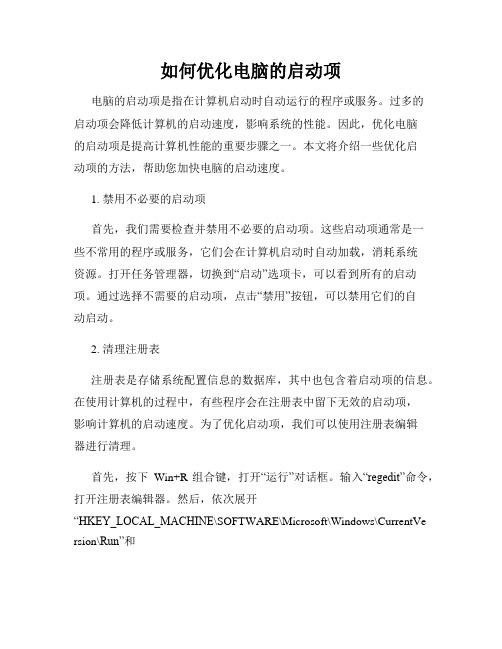
如何优化电脑的启动项电脑的启动项是指在计算机启动时自动运行的程序或服务。
过多的启动项会降低计算机的启动速度,影响系统的性能。
因此,优化电脑的启动项是提高计算机性能的重要步骤之一。
本文将介绍一些优化启动项的方法,帮助您加快电脑的启动速度。
1. 禁用不必要的启动项首先,我们需要检查并禁用不必要的启动项。
这些启动项通常是一些不常用的程序或服务,它们会在计算机启动时自动加载,消耗系统资源。
打开任务管理器,切换到“启动”选项卡,可以看到所有的启动项。
通过选择不需要的启动项,点击“禁用”按钮,可以禁用它们的自动启动。
2. 清理注册表注册表是存储系统配置信息的数据库,其中也包含着启动项的信息。
在使用计算机的过程中,有些程序会在注册表中留下无效的启动项,影响计算机的启动速度。
为了优化启动项,我们可以使用注册表编辑器进行清理。
首先,按下Win+R组合键,打开“运行”对话框。
输入“regedit”命令,打开注册表编辑器。
然后,依次展开“HKEY_LOCAL_MACHINE\SOFTWARE\Microsoft\Windows\CurrentVe rsion\Run”和“HKEY_CURRENT_USER\SOFTWARE\Microsoft\Windows\CurrentVers ion\Run”路径,删除其中无效的启动项。
3. 使用优化工具除了手动禁用启动项外,还可以使用一些优化工具来帮助简化优化流程。
这些工具通常会自动分析计算机的启动项,并提供优化建议。
例如,CCleaner、Autoruns等工具可以帮助您识别和禁用不必要的启动项,从而提高计算机的启动速度。
4. 升级硬件如果经过上述优化操作后,计算机的启动速度依然较慢,可能是因为硬件配置较低。
在这种情况下,考虑升级硬件是一个不错的选择。
例如,如果您的计算机仍然采用机械硬盘(HDD),可以考虑更换为固态硬盘(SSD)。
固态硬盘的读写速度更快,可以显著提高计算机的启动速度。
如何设置电脑开机启动项和服务

如何设置电脑开机启动项和服务在日常使用电脑的过程中,我们经常会遇到一些软件或服务需要在开机时自动启动的情况。
有时候,过多的开机启动项和服务会导致电脑开机变慢,影响使用体验。
因此,合理设置电脑的开机启动项和服务是非常重要的。
本文将介绍如何进行设置,以提高电脑的启动速度和效率。
1. 开机启动项的设置开机启动项是指在电脑开机时会自动启动的程序或应用。
有些软件会默认将自己添加到开机启动项中,而有些软件则需要我们手动添加。
以下是设置开机启动项的步骤:首先,打开任务管理器。
可以通过按下Ctrl + Shift + Esc组合键,或者在任务栏上点击鼠标右键,选择“任务管理器”来打开。
在任务管理器中,切换到“启动”选项卡。
在这里,你将看到所有的开机启动项的列表。
浏览列表,找到你不需要在开机时启动的程序。
对于不需要启动的程序,可以点击鼠标右键,选择“禁用”来取消自动启动。
如果你想添加某个程序到开机启动项中,可以点击鼠标右键,选择“启用”来启用自动启动。
2. 服务的设置除了开机启动项,还有一些服务也会在电脑开机时自动启动。
服务是在后台运行的程序,提供一些系统功能或支持其他程序的运行。
以下是设置服务的步骤:同样地,打开任务管理器,并切换到“服务”选项卡。
在服务列表中,你将看到所有正在运行的服务。
这些服务通常是按字母顺序排列的。
浏览列表,找到你不需要在开机时启动的服务。
对于不需要启动的服务,可以点击鼠标右键,选择“停止”来停止该服务。
如果你想将某个服务设置为手动启动,可以点击鼠标右键,选择“属性”,在属性窗口中选择“手动”。
请注意,在设置服务时要谨慎,确保不会停止或禁用系统关键服务,以免影响电脑的正常运行。
3. 其他优化建议除了设置开机启动项和服务,还有一些其他的优化建议可以帮助提高电脑的启动速度和效率:清理垃圾文件:定期清理电脑中的垃圾文件可以释放磁盘空间,并提高系统的运行速度。
可以使用系统自带的磁盘清理工具或第三方清理软件来进行清理。
如何优化电脑中的开机启动项

如何优化电脑中的开机启动项随着科技的发展,电脑已经成为我们生活中不可或缺的一部分。
但是,我们经常会遇到电脑开机启动慢的问题。
这主要是由于开机启动项过多导致的。
本文将介绍如何优化电脑中的开机启动项,帮助您提升电脑的启动速度。
一、什么是开机启动项开机启动项是指在操作系统(如Windows)启动时,系统自动加载的程序、服务和功能。
这些开机启动项可以可以是系统必须的,也可以是用户自行添加的。
但是,开机启动项过多会占用系统资源,导致开机启动缓慢,影响电脑的性能。
二、为什么要优化开机启动项优化开机启动项的主要目的是提升电脑的启动速度和系统的响应能力。
当开机启动项过多时,系统需要加载更多的程序和服务,导致启动时间延长,同时还会占用更多的内存和处理器资源,影响日常的电脑使用体验。
三、如何优化开机启动项1. 删除无用的开机启动项首先,我们需要检查和删除无用的开机启动项。
打开任务管理器(Ctrl + Shift + Esc),切换到“启动”选项卡。
在这里,您可以看到所有的开机启动项及其启动状态。
如果您发现某个程序或服务对您的电脑没有实际的用处,您可以右键点击该程序,并选择“禁用”选项。
这样可以阻止该程序在系统启动时自动加载。
2. 管理自动启动程序除了禁用无用的启动项,您还可以通过一些软件来管理和控制自动启动程序。
例如,Windows系统的“任务管理器”和第三方的“启动项管理工具”都可以帮助您管理开机启动项。
您可以根据自己的需求,选择合适的工具进行管理。
3. 检查病毒和恶意软件有时候,电脑开机缓慢可能是由于病毒或恶意软件的存在。
这些恶意软件可能会添加自己的启动项,以便在系统启动时自动运行。
因此,定期进行杀毒软件的全盘扫描,以确保电脑安全。
如果检测到病毒或恶意软件,及时清除它们并恢复系统。
4. 更新软件和驱动程序有时候,软件和驱动程序的过旧版本也可能导致电脑启动缓慢。
因此,我们需要确保所有的软件和驱动程序都是最新的版本。
如何优化电脑的启动项和服务
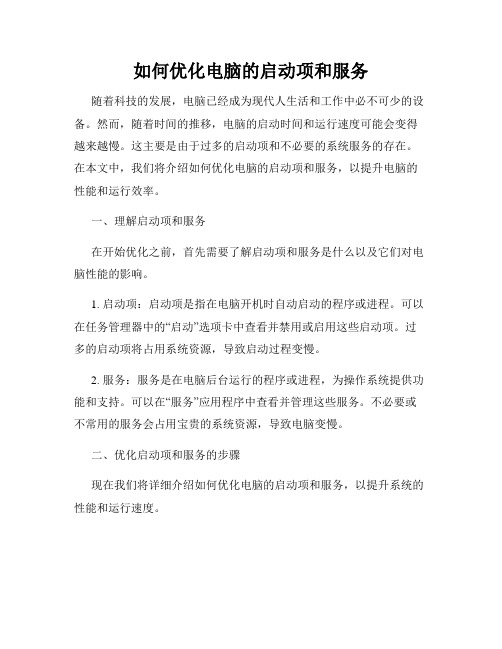
如何优化电脑的启动项和服务随着科技的发展,电脑已经成为现代人生活和工作中必不可少的设备。
然而,随着时间的推移,电脑的启动时间和运行速度可能会变得越来越慢。
这主要是由于过多的启动项和不必要的系统服务的存在。
在本文中,我们将介绍如何优化电脑的启动项和服务,以提升电脑的性能和运行效率。
一、理解启动项和服务在开始优化之前,首先需要了解启动项和服务是什么以及它们对电脑性能的影响。
1. 启动项:启动项是指在电脑开机时自动启动的程序或进程。
可以在任务管理器中的“启动”选项卡中查看并禁用或启用这些启动项。
过多的启动项将占用系统资源,导致启动过程变慢。
2. 服务:服务是在电脑后台运行的程序或进程,为操作系统提供功能和支持。
可以在“服务”应用程序中查看并管理这些服务。
不必要或不常用的服务会占用宝贵的系统资源,导致电脑变慢。
二、优化启动项和服务的步骤现在我们将详细介绍如何优化电脑的启动项和服务,以提升系统的性能和运行速度。
1. 禁用不必要的启动项:打开任务管理器,在“启动”选项卡中禁用那些您认为不必要的启动项。
这些可能包括某些第三方软件自动启动项,可以手动打开的程序无需开机自启。
2. 管理系统服务:打开“服务”应用程序,查看并管理系统服务。
将不必要或不常用的服务设置为手动或禁用。
建议在进行这些操作之前,事先了解每个服务的功能和对系统的影响,以免造成不必要的问题。
3. 使用优化软件:有许多优化软件可以帮助您自动管理和优化启动项和服务。
例如,CCleaner和Glary Utilities等工具提供了启动项管理和服务管理的功能,可以帮助您轻松地进行优化。
4. 定期清理电脑:除了优化启动项和服务,还应该定期清理电脑中的垃圾文件和不必要的数据。
可以使用磁盘清理工具或优化软件来清理临时文件、浏览器缓存和其他不需要的文件,以释放磁盘空间并提升系统性能。
5. 更新和优化驱动程序:不正确或过时的驱动程序可能会导致电脑性能下降。
定期更新并优化设备的驱动程序,可以提升系统的稳定性和性能。
如何优化电脑的启动项和服务
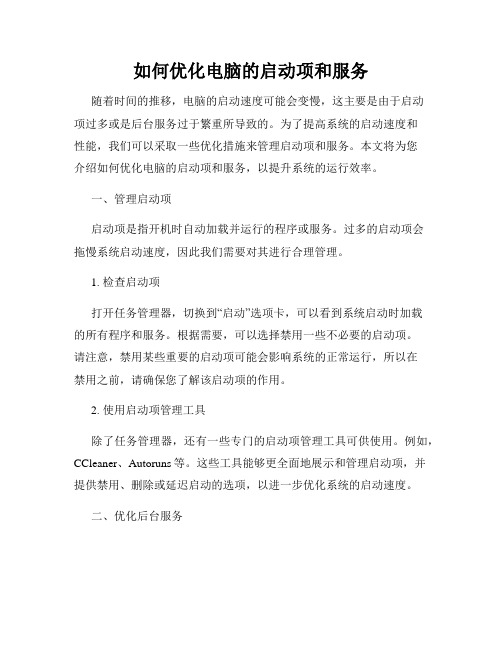
如何优化电脑的启动项和服务随着时间的推移,电脑的启动速度可能会变慢,这主要是由于启动项过多或是后台服务过于繁重所导致的。
为了提高系统的启动速度和性能,我们可以采取一些优化措施来管理启动项和服务。
本文将为您介绍如何优化电脑的启动项和服务,以提升系统的运行效率。
一、管理启动项启动项是指开机时自动加载并运行的程序或服务。
过多的启动项会拖慢系统启动速度,因此我们需要对其进行合理管理。
1. 检查启动项打开任务管理器,切换到“启动”选项卡,可以看到系统启动时加载的所有程序和服务。
根据需要,可以选择禁用一些不必要的启动项。
请注意,禁用某些重要的启动项可能会影响系统的正常运行,所以在禁用之前,请确保您了解该启动项的作用。
2. 使用启动项管理工具除了任务管理器,还有一些专门的启动项管理工具可供使用。
例如,CCleaner、Autoruns等。
这些工具能够更全面地展示和管理启动项,并提供禁用、删除或延迟启动的选项,以进一步优化系统的启动速度。
二、优化后台服务后台服务指在电脑开机后自动运行的服务程序。
过多或不必要的后台服务会占用系统资源,导致系统运行缓慢。
以下是优化后台服务的方法:1. 禁用不必要的服务打开“服务”管理器,可以列出所有后台服务。
按照服务的重要性和使用频率,可以选择禁用一些不必要的服务。
请注意,禁用某些重要的服务可能会影响系统的功能,所以在禁用之前,请确保您了解该服务的作用。
2. 设置服务启动类型某些服务并非每次启动电脑时都需要运行,我们可以将其启动类型设置为“手动”或“自动(延迟启动)”,以减少开机时的服务数量。
这样,只有在需要时才会启动,从而提高系统的启动速度。
3. 使用优化工具除了手动管理后台服务,还可以使用一些专门的优化工具,帮助您检测系统中不必要的后台服务,并提供禁用或推迟启动的选项。
例如,Windows优化大师、360安全卫士等工具都具备这样的功能。
三、定期清理电脑定期清理电脑可以删除临时文件、垃圾文件和无效注册表等,从而减少系统负担,提高电脑的整体性能。
如何设置电脑开机自启动项的影响
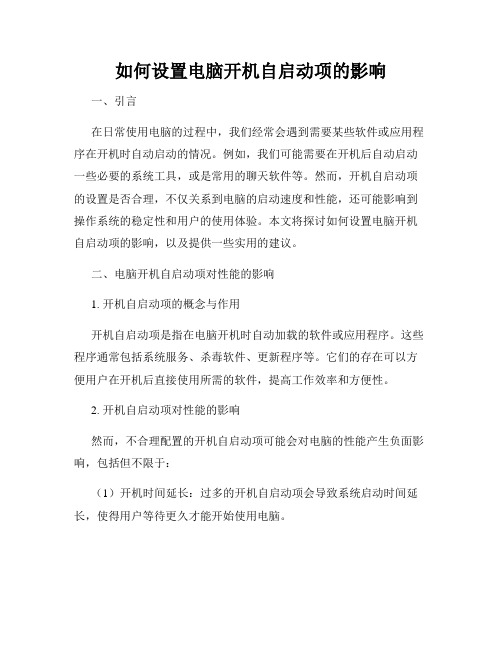
如何设置电脑开机自启动项的影响一、引言在日常使用电脑的过程中,我们经常会遇到需要某些软件或应用程序在开机时自动启动的情况。
例如,我们可能需要在开机后自动启动一些必要的系统工具,或是常用的聊天软件等。
然而,开机自启动项的设置是否合理,不仅关系到电脑的启动速度和性能,还可能影响到操作系统的稳定性和用户的使用体验。
本文将探讨如何设置电脑开机自启动项的影响,以及提供一些实用的建议。
二、电脑开机自启动项对性能的影响1. 开机自启动项的概念与作用开机自启动项是指在电脑开机时自动加载的软件或应用程序。
这些程序通常包括系统服务、杀毒软件、更新程序等。
它们的存在可以方便用户在开机后直接使用所需的软件,提高工作效率和方便性。
2. 开机自启动项对性能的影响然而,不合理配置的开机自启动项可能会对电脑的性能产生负面影响,包括但不限于:(1)开机时间延长:过多的开机自启动项会导致系统启动时间延长,使得用户等待更久才能开始使用电脑。
(2)系统资源占用增加:开机自启动项会占用系统资源,包括内存和CPU等,如果过多的自启动项同时启动,可能导致系统变得缓慢,出现卡顿和不响应的情况。
(3)启动过程中产生冲突:某些开机自启动项可能与其他程序相冲突,导致系统稳定性下降,容易出现蓝屏或死机等问题。
(4)安全性问题:开机自启动项中可能存在恶意软件或病毒,如果不加以限制和筛选,可能会对系统安全产生威胁。
三、合理设置电脑开机自启动项的建议为了避免以上问题,我们应该合理设置电脑的开机自启动项。
下面是一些建议供参考:1. 清理不必要的开机自启动项我们应该定期检查和清理不必要的开机自启动项,只保留必需的程序。
可以通过以下步骤来进行操作:(1)打开“任务管理器”(快捷键为Ctrl+Shift+Esc);(2)切换到“启动”选项卡;(3)在列表中找到不需要开机自动启动的程序,右键点击并选择“禁用”。
2. 定期更新和维护软件为了确保电脑系统的稳定性和安全性,我们应该定期更新和维护软件,包括操作系统、杀毒软件、浏览器等。
解决电脑开机启动项过多的问题
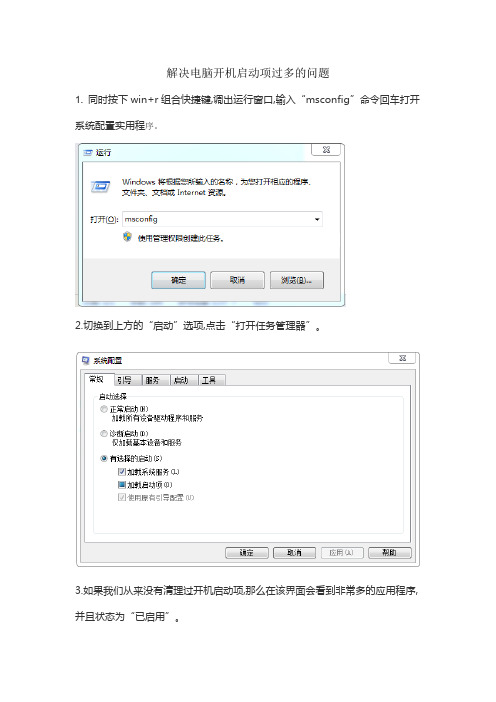
解决电脑开机启动项过多的问题
1. 同时按下win+r组合快捷键,调出运行窗口,输入“msconfig”命令回车打开系统配置实用程序。
2.切换到上方的“启动”选项,点击“打开任务管理器”。
3.如果我们从来没有清理过开机启动项,那么在该界面会看到非常多的应用程序,并且状态为“已启用”。
4、右键点击需要禁用启动的应用程序,选择“禁用”即可。
设置好后,电脑在下次开机时就不会顺带加载这些应用程序一起启动了。
刚接触触电脑时特意买过一本教你成为操作大师的计算机教程,基本上什么不会学什么。
很奇怪多年以后居然还有这些小问题困扰,想了想,打开电脑做个小笔记发上来,给开机半天了电脑仍在进行之中的朋友们一份小小贡献。
或许你电脑卡顿还有别的原因,但这个操作试一试,一定会有一点成效。
如何优化电脑中的启动项和服务

如何优化电脑中的启动项和服务电脑的启动项和服务对于电脑的性能和响应速度有着重要的影响,因此优化电脑的启动项和服务是提高电脑性能的一个关键步骤。
本文将介绍一些简单而有效的方法来优化电脑中的启动项和服务,帮助您提升电脑的性能和使用体验。
一、清理不必要的启动项启动项是指在电脑开机时自动启动的程序或服务。
电脑中的启动项过多会拖慢开机速度和系统运行速度。
因此,我们可以通过以下步骤来清理不必要的启动项。
1. 打开任务管理器:在键盘上同时按下Ctrl+Shift+Esc键,或按下Ctrl+Alt+Del,然后选择任务管理器。
2. 切换到“启动”选项卡:在任务管理器中,点击顶部的“启动”选项卡,显示出所有的启动项。
3. 禁用不必要的启动项:根据个人需求,选择并右键点击不必要的启动项,然后选择“禁用”。
注意,不要禁用系统所需的启动项,以免影响电脑正常运行。
通过清理不必要的启动项,我们可以减少电脑开机时的负担,提升系统的启动速度和整体性能。
二、优化系统服务系统服务是指在电脑运行时提供各种功能和支持的后台程序。
虽然系统服务为电脑提供了必要的功能,但某些服务可能会占用较多的系统资源,这会影响系统的运行速度。
因此,我们可以通过以下步骤来优化系统服务。
1. 打开系统配置工具:按下Win+R键,在打开的运行对话框中输入“msconfig”,然后点击“确定”按钮。
2. 切换到“服务”选项卡:在系统配置工具窗口中,点击顶部的“服务”选项卡,显示出所有的系统服务。
3. 隐藏所有Microsoft服务:在服务列表中,勾选“隐藏所有Microsoft服务”选项,以隐藏系统所需的服务,以免对系统造成影响。
4. 禁用不必要的服务:根据个人需求,选择并取消勾选不必要的服务。
同样,不要禁用系统所需的服务,以免影响电脑正常运行。
通过优化系统服务,我们可以释放系统资源,提高系统的运行速度和响应能力。
三、使用专业工具进行优化除了手动调整启动项和服务外,我们还可以使用一些专业的优化工具来自动化这个过程,以简化操作并提高效率。
电脑开机启动程序过多的优化技巧分享

电脑开机启动程序过多的优化技巧分享随着科技的发展和人们对电脑使用需求的增加,很多人拥有了自己的电脑。
然而,许多电脑在开机时会出现启动程序过多的问题,影响了电脑的性能和速度。
本文将为大家分享一些优化技巧,帮助解决这个问题,使电脑在开机时更快速、高效。
一、清理无用的启动程序许多软件在安装时会默认设置为开机启动,导致开机时启动程序过多。
我们可以通过以下步骤来清理无用的启动程序:1. 打开任务管理器按下"Ctrl+Shift+Esc"组合键,或者通过右键点击任务栏空白处,选择“任务管理器”,打开任务管理器。
2. 切换到“启动”选项卡在任务管理器中,切换到“启动”选项卡。
3. 禁用无用的启动程序在“启动”选项卡中,将不需要开机启动的程序右键点击,选择“禁用”。
通过以上步骤,可以禁用无用的启动程序,减少开机加载的负担,提高启动速度。
二、优化系统设置除了清理无用的启动程序,还可以通过优化系统设置来提高开机速度。
以下是一些优化技巧:1. 减少开机自检时间在电脑开机时,系统会进行自检。
我们可以通过以下步骤减少自检时间:a. 在电脑开机时,按下相应的按键(通常是DEL或F2)进入BIOS 设置界面。
b. 在BIOS设置界面中,找到“快速自检时间”或类似选项,将其设置为“Enabled”或者更短的时间。
2. 清理系统垃圾文件系统垃圾文件的积累也会影响电脑的开机速度。
我们可以通过以下步骤清理系统垃圾文件:a. 打开“运行”对话框,可以通过按下Win+R组合键或者在开始菜单中搜索“运行”来打开。
b. 在“运行”对话框中,输入“temp”并点击“确定”按钮,打开临时文件夹。
c. 在临时文件夹中,按Ctrl+A组合键选择所有文件,然后按Delete 键删除这些文件。
3. 关闭不必要的系统服务在电脑开机时,系统服务会占用系统资源。
我们可以通过以下步骤关闭不必要的系统服务:a. 打开“运行”对话框。
b. 输入“services.msc”并点击“确定”按钮,打开“服务”窗口。
电脑遭遇启动项过多问题后该如何进行优化

电脑遭遇启动项过多问题后该如何进行优化在我们日常使用电脑的过程中,可能会遇到电脑启动变得缓慢的情况,其中一个常见的原因就是启动项过多。
启动项是指在电脑开机时自动启动的程序、服务或进程。
过多的启动项会导致电脑在开机时需要同时加载大量的程序和服务,从而延长开机时间,甚至可能影响电脑的整体性能。
那么,当我们的电脑遭遇启动项过多的问题时,应该如何进行优化呢?首先,我们需要了解如何查看电脑的启动项。
对于 Windows 系统,我们可以通过任务管理器来查看。
按下 Ctrl + Shift + Esc 组合键打开任务管理器,然后切换到“启动”选项卡,这里会列出所有的开机启动项,包括程序的名称、发布者、启动影响等信息。
我们可以根据这些信息来判断哪些启动项是不必要的。
在查看启动项时,我们需要有一定的判断能力,区分哪些是必要的启动项,哪些是可以禁止的。
一般来说,系统核心组件和一些必要的驱动程序是必须要保留的启动项。
例如,杀毒软件、输入法等。
而一些诸如视频播放器、即时通讯软件等,通常是可以禁止开机启动的。
接下来,就是对启动项进行优化操作。
对于 Windows 系统,我们可以右键点击某个启动项,然后选择“禁用”来禁止其开机启动。
需要注意的是,不要随意禁用不熟悉的启动项,以免导致系统出现问题。
如果不确定某个启动项是否可以禁用,可以通过搜索引擎查询相关信息。
除了通过任务管理器进行操作,我们还可以使用系统自带的“系统配置”工具来管理启动项。
按下 Win + R 组合键,输入“msconfig”并回车,打开“系统配置”窗口。
在“启动”选项卡中,我们可以看到更加详细的启动项信息,并且可以勾选或取消勾选来启用或禁用启动项。
另外,一些第三方软件也可以帮助我们优化启动项。
例如,360 安全卫士、腾讯电脑管家等安全软件都提供了启动项管理的功能。
这些软件通常会对启动项进行分类和评价,给出相应的建议,方便我们进行操作。
在优化启动项的过程中,我们还需要注意一些问题。
电脑系统开机自启动项的管理方法

电脑系统开机自启动项的管理方法现代社会,计算机已经成为人们生活中必不可少的工具。
在使用电脑的过程中,我们常常会遇到一些自启动的问题,例如电脑开机时出现许多不必要的程序自动启动。
这些自启动项在一定程度上会影响电脑的性能,因此我们有必要学习如何管理电脑系统的开机自启动项。
本文将介绍一些方法供大家参考。
一、电脑系统开机自启动项的影响电脑开机自启动项指的是在电脑启动时自动加载的程序或服务。
这些自启动项可以是系统必需的,也可以是一些应用程序的自动启动。
然而,过多的开机自启动项会占用系统资源,影响系统的性能。
此外,某些恶意软件也可能利用自启动项来实现自启动并进行潜在的恶意行为。
因此,合理管理电脑系统的开机自启动项对于提高系统性能和安全性至关重要。
二、检查和管理电脑系统的开机自启动项1. 使用系统自带的工具大多数操作系统都提供了自动管理开机启动项的功能。
以下以Windows操作系统为例进行介绍。
在Windows系统中,我们可以通过“任务管理器”来检查和管理开机自启动项。
具体步骤如下:- 右键点击任务栏,选择“任务管理器”。
- 在任务管理器中,切换到“启动”选项卡。
- 在该选项卡中,可以看到所有的开机自启动项及其状态。
通过禁用某一项,可以阻止其在开机时自动启动。
2. 使用第三方工具除了系统自带的工具外,还有一些第三方工具可以帮助我们更方便地管理电脑系统的开机自启动项。
这些工具通常具有更丰富的功能和更直观的操作界面,能够帮助我们更准确地管理开机自启动项。
常见的第三方工具有CCleaner、Autoruns等。
这些工具都提供了详细的开机自启动项列表,并允许用户选择禁用或启用某一项。
三、合理管理电脑系统的开机自启动项的建议在管理电脑系统的开机自启动项时,我们需要注意以下几点,以便更好地提升系统性能和安全性。
1. 禁用不必要的自启动项在检查开机自启动项时,我们应该仔细分辨哪些程序是必需的,哪些是不必要的。
只有那些对我们每次开机都必须要用到的程序才应该选择开机自启动,其他的程序则应该禁用。
掌握电脑开机启动项管理技巧
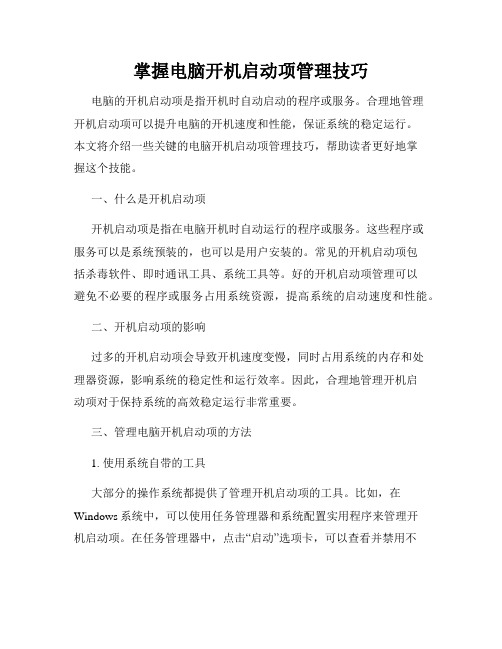
掌握电脑开机启动项管理技巧电脑的开机启动项是指开机时自动启动的程序或服务。
合理地管理开机启动项可以提升电脑的开机速度和性能,保证系统的稳定运行。
本文将介绍一些关键的电脑开机启动项管理技巧,帮助读者更好地掌握这个技能。
一、什么是开机启动项开机启动项是指在电脑开机时自动运行的程序或服务。
这些程序或服务可以是系统预装的,也可以是用户安装的。
常见的开机启动项包括杀毒软件、即时通讯工具、系统工具等。
好的开机启动项管理可以避免不必要的程序或服务占用系统资源,提高系统的启动速度和性能。
二、开机启动项的影响过多的开机启动项会导致开机速度变慢,同时占用系统的内存和处理器资源,影响系统的稳定性和运行效率。
因此,合理地管理开机启动项对于保持系统的高效稳定运行非常重要。
三、管理电脑开机启动项的方法1. 使用系统自带的工具大部分的操作系统都提供了管理开机启动项的工具。
比如,在Windows系统中,可以使用任务管理器和系统配置实用程序来管理开机启动项。
在任务管理器中,点击“启动”选项卡,可以查看并禁用不需要的开机启动项。
在系统配置实用程序中,选择“启动”选项卡,同样可以对开机启动项进行管理。
2. 使用第三方软件除了系统自带的工具,还有一些第三方软件可以帮助我们更方便地管理开机启动项。
比如,CCleaner、Autoruns等软件都提供了图形化界面,可以方便地查看和管理开机启动项。
使用这些软件,只需几个简单的操作,就能轻松禁用或删除不必要的开机启动项。
3. 手动编辑注册表对于一些高级用户来说,还可以通过手动编辑注册表来管理开机启动项。
注册表是Windows系统中的一个关键组件,其中包含了系统的各种设置信息。
通过编辑注册表,可以添加、修改或删除开机启动项。
但是需要注意的是,手动编辑注册表需要谨慎操作,避免误操作导致系统故障。
四、开机启动项管理的原则在管理电脑的开机启动项时,我们应该遵循以下原则:1. 禁用不需要的开机启动项只保留必要的开机启动项,禁用不必要的程序或服务。
如何正确管理电脑启动项
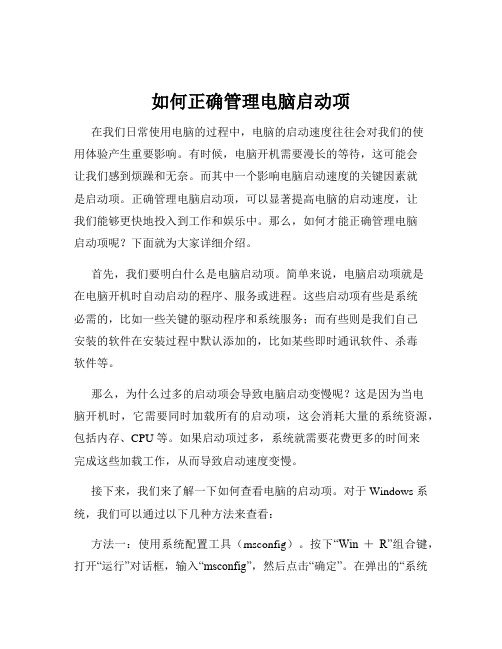
如何正确管理电脑启动项在我们日常使用电脑的过程中,电脑的启动速度往往会对我们的使用体验产生重要影响。
有时候,电脑开机需要漫长的等待,这可能会让我们感到烦躁和无奈。
而其中一个影响电脑启动速度的关键因素就是启动项。
正确管理电脑启动项,可以显著提高电脑的启动速度,让我们能够更快地投入到工作和娱乐中。
那么,如何才能正确管理电脑启动项呢?下面就为大家详细介绍。
首先,我们要明白什么是电脑启动项。
简单来说,电脑启动项就是在电脑开机时自动启动的程序、服务或进程。
这些启动项有些是系统必需的,比如一些关键的驱动程序和系统服务;而有些则是我们自己安装的软件在安装过程中默认添加的,比如某些即时通讯软件、杀毒软件等。
那么,为什么过多的启动项会导致电脑启动变慢呢?这是因为当电脑开机时,它需要同时加载所有的启动项,这会消耗大量的系统资源,包括内存、CPU 等。
如果启动项过多,系统就需要花费更多的时间来完成这些加载工作,从而导致启动速度变慢。
接下来,我们来了解一下如何查看电脑的启动项。
对于 Windows 系统,我们可以通过以下几种方法来查看:方法一:使用系统配置工具(msconfig)。
按下“Win +R”组合键,打开“运行”对话框,输入“msconfig”,然后点击“确定”。
在弹出的“系统配置”窗口中,切换到“启动”选项卡,这里就会列出所有的启动项,包括启动项的名称、制造商、命令、位置以及启动的影响等信息。
方法二:使用任务管理器。
按下“Ctrl + Shift +Esc”组合键,打开任务管理器。
在任务管理器中,切换到“启动”选项卡,这里也会显示电脑的启动项,并且可以看到每个启动项的启动影响和状态。
方法三:使用第三方软件。
市面上有很多系统优化工具,比如 360 安全卫士、腾讯电脑管家等,这些软件都提供了启动项管理的功能,可以更直观地查看和管理启动项。
了解了如何查看启动项之后,我们就可以开始对其进行管理了。
在管理启动项时,我们需要遵循以下原则:原则一:保留系统必需的启动项。
电脑启动项过多会引发什么问题

电脑启动项过多会引发什么问题在我们日常使用电脑的过程中,可能很多人都没有注意到一个看似不起眼,但却可能给电脑性能和使用体验带来诸多麻烦的问题——电脑启动项过多。
那么,当电脑的启动项过多时,究竟会引发什么样的问题呢?首先,最直接也是最明显的影响就是电脑的开机速度会变得异常缓慢。
想象一下,当您按下电源按钮,满心期待地想要尽快进入工作或娱乐状态,结果却只能看着电脑在漫长的启动过程中苦苦挣扎,那种焦急的心情肯定不好受。
每一个启动项都需要在开机时加载和初始化,这就像一场混乱的赛跑,众多选手同时出发,必然会导致道路拥堵,延长整个启动的时间。
原本可能只需要几十秒就能完成的开机过程,因为过多的启动项,可能会延长到几分钟甚至更久。
其次,过多的启动项会大量占用系统资源。
电脑的系统资源,包括内存、CPU 等,都是有限的。
当开机时,众多的启动项同时争夺这些资源,就会导致可用资源变得紧张。
这就好比一群人在争抢有限的食物,每个人能分到的自然就少了。
结果就是,即使您成功开机进入系统,电脑的运行速度也会变得迟缓,响应变得迟钝。
您可能会发现,打开一个简单的程序需要等待很久,操作过程中会出现卡顿和停顿的现象,严重影响工作效率和使用的流畅性。
另外,启动项过多还可能导致系统的稳定性下降。
有些启动项可能存在兼容性问题或者本身就存在一些缺陷和错误。
当它们在开机时同时运行,相互之间可能会产生冲突,从而引发系统故障,例如死机、蓝屏等。
这不仅会让您正在进行的工作或操作突然中断,还可能导致数据丢失,给您带来不必要的损失。
而且,过多的启动项还会增加电脑的能耗。
因为在开机和运行过程中,电脑需要消耗更多的电力来维持这些启动项的运行。
长期下来,不仅会增加您的用电成本,对于笔记本电脑用户来说,还会缩短电池的续航时间,让您在外出使用时面临电量不足的困扰。
此外,过多的启动项也会对电脑的散热造成压力。
由于电脑在处理大量启动项时,硬件会处于高负荷运转状态,产生更多的热量。
系统启动速度优化

系统启动速度优化现如今,计算机已经成为人们生活中不可或缺的一部分。
无论是个人使用还是在工作中,人们都希望计算机能够快速启动,以提高工作效率。
然而,随着时间的推移,计算机系统的启动速度可能会变得越来越慢。
系统启动速度的优化成为了一个备受关注的话题。
一、清理开机启动项开机启动项是指在计算机启动时自动运行的程序。
过多的开机启动项会占用系统资源,导致系统启动变慢。
因此,清理无用的开机启动项是优化系统启动速度的重要步骤。
可以通过打开任务管理器,点击“启动”选项卡,将不需要自动启动的程序禁用,以达到优化系统启动速度的目的。
二、关闭不必要的服务计算机运行过程中,系统会启动一些服务来提供不同的功能。
然而,有些服务并不是每个人都需要的。
关闭不必要的服务可以减少系统的负担,从而提高启动速度。
可以通过打开“服务”管理器,查看系统运行的服务,并根据个人需求进行关闭。
三、优化硬盘空间硬盘空间不足也是导致系统启动速度变慢的原因之一。
当硬盘空间接近满时,系统会变得拥堵,影响启动速度。
因此,我们应该定期删除不必要的文件,清理垃圾文件,并进行磁盘的整理和优化。
可以使用系统自带的磁盘清理工具,或者借助第三方软件进行清理和整理。
四、升级硬件硬件的升级也是提高系统启动速度的有效方法。
例如,可以考虑更换固态硬盘(SSD),相比传统的机械硬盘,固态硬盘的读写速度更快,可以显著提升系统启动速度。
此外,增加内存容量也可以改善系统的性能和启动速度。
五、安全软件优化安全软件的安装可能会影响系统的启动速度。
一些安全软件在启动时需要进行全盘扫描、更新病毒库等操作,从而导致系统启动时间延长。
因此,在选择安全软件时,应该选择轻量级的产品,并合理设置其启动行为来提高系统启动速度。
六、定期系统维护定期进行系统维护也是保持系统启动速度的重要手段。
可以通过定期进行系统更新、病毒扫描和清理垃圾文件等操作,保持系统的健康状态,并提高系统的启动速度。
总结起来,系统启动速度的优化涉及多个方面,包括清理开机启动项、关闭不必要的服务、优化硬盘空间、升级硬件、安全软件优化以及定期系统维护等。
如何管理电脑启动项
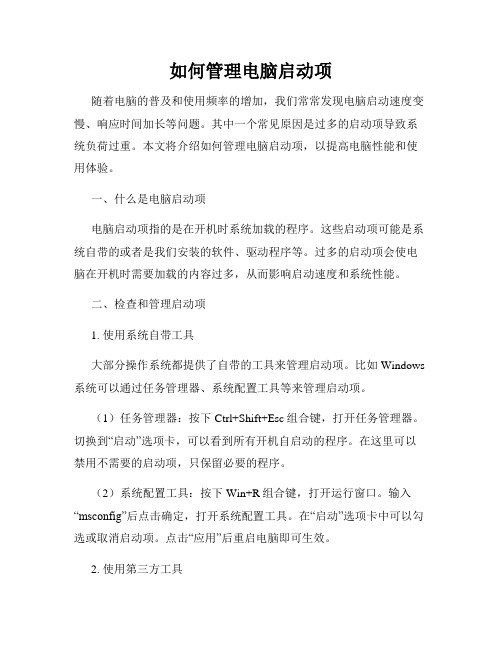
如何管理电脑启动项随着电脑的普及和使用频率的增加,我们常常发现电脑启动速度变慢、响应时间加长等问题。
其中一个常见原因是过多的启动项导致系统负荷过重。
本文将介绍如何管理电脑启动项,以提高电脑性能和使用体验。
一、什么是电脑启动项电脑启动项指的是在开机时系统加载的程序。
这些启动项可能是系统自带的或者是我们安装的软件、驱动程序等。
过多的启动项会使电脑在开机时需要加载的内容过多,从而影响启动速度和系统性能。
二、检查和管理启动项1. 使用系统自带工具大部分操作系统都提供了自带的工具来管理启动项。
比如Windows 系统可以通过任务管理器、系统配置工具等来管理启动项。
(1)任务管理器:按下Ctrl+Shift+Esc组合键,打开任务管理器。
切换到“启动”选项卡,可以看到所有开机自启动的程序。
在这里可以禁用不需要的启动项,只保留必要的程序。
(2)系统配置工具:按下Win+R组合键,打开运行窗口。
输入“msconfig”后点击确定,打开系统配置工具。
在“启动”选项卡中可以勾选或取消启动项。
点击“应用”后重启电脑即可生效。
2. 使用第三方工具除了系统自带的工具,还有一些第三方软件可以更方便地管理启动项。
比如CCleaner、Autoruns等。
这些工具提供了更详细的启动项信息和配置选项,能够更好地管理启动项。
(1)CCleaner:CCleaner是一款功能强大的系统清理工具,它不仅可以帮助我们清理垃圾文件,还提供了启动项管理功能。
下载安装CCleaner后,在工具栏中找到“启动”选项,即可看到所有的启动项。
在这里可以选择禁用不需要的启动项,从而提高系统启动速度。
(2)Autoruns:Autoruns是Sysinternals工具套件中的一款工具,它提供了非常详细的启动项信息,可以显示更多隐藏的启动项。
通过Autoruns可以找到更多的启动项,从而更全面地管理启动项。
三、如何判断哪些启动项可以禁用不能盲目地禁用所有启动项,否则可能导致某些功能无法正常使用。
win10开机启动项太多怎么办

win10开机启动项太多怎么办电脑开机启动项太多的话会很影响开机速度,那么win10开机启动项太多怎么办呢?接下来大家跟着店铺一起来了解一下win10开机启动项太多的解决方法吧。
win10开机启动项太多解决方法一、怎样管理开机启动项与Windows7以及之前的系统不同,在Windows8以及之后的Windows 8.1和Windows10系统中,开机启动项的管理被移到了任务管理器里面。
您可以尝试用这种方式进入任务管理器的“启动”标签:在开始菜单的搜索栏(仅限Win10),或在键盘上按Win和R组合键打开“运行”程序,然后输入以下命令直接打开“启动”标签:taskmgr /0 /startup在“启动”标签里您可以轻松地禁用或启用某个启动项。
只需要右键单击该项目,然后点击“禁用”或“启用”;或者单击选中不需要的项目,然后点击右下角的“禁用”或“启用”按钮。
下面我们继续介绍添加或移除Win10系统的开机启动项目的方法。
二、怎样添加或移除当前用户的开机启动项当前用户的启动项通常都存放在两个位置:注册表和一个特殊的“启动”文件夹。
“启动”文件夹是一个非常简单的管理程序的方式。
此方法适用于Windows7,Windows8和Windows 8.1以及Windows10,步骤如下:1、在开始菜单搜索栏里(仅限Win10,Win7),或者在“运行”中输入以下命令:shell:Startup这个命令是一个用来直接打开启动文件夹的特殊的Shell命令。
当前用户的“启动”文件夹在这个位置(X为系统盘符,您可根据您的系统盘位置自行置换,一般为C):X:\Users\当前用户名\AppData\Roaming\Microsoft\Windows\StartMenu\Programs\Startup在这个文件夹中创建或删除开机启动项的快捷方式,就可以达到添加或者移除开机启动项的效果。
删除不用说,若想添加启动项,可以使用新建快捷方式向导(在文件夹空白处单击右键,选择新建-快捷方式)来创建被添加的启动项的快捷方式。
- 1、下载文档前请自行甄别文档内容的完整性,平台不提供额外的编辑、内容补充、找答案等附加服务。
- 2、"仅部分预览"的文档,不可在线预览部分如存在完整性等问题,可反馈申请退款(可完整预览的文档不适用该条件!)。
- 3、如文档侵犯您的权益,请联系客服反馈,我们会尽快为您处理(人工客服工作时间:9:00-18:30)。
这个比较难设置,因为系统服务有没有启 动你根本不知道,不会有任何提示,而乱 关闭系统服务就会导致你的电脑有些服务 不能使用。导致你的系统出现问题
。
3 系统启动项和系统服务会影响到电脑的速度。
系统服务和系统启动项如果在开机启动,那么会 自动在后台占用பைடு நூலகம்定的资源而导致你的电脑速度
变慢。所以能禁用的尽量禁用。
以上是关于开机的时候启动项或者系统服 务开启太多对电脑有影响?里面都是小编 使用电脑的一些经验,希望能对你有所帮
助。
完!谢谢观赏,转载请注明出处!
牛竞技niugame /
很多人对于开机启动项和开机启动的系统服务都 不是很了解,而且大部分人说我电脑开机我又没 动,会启动什么东西啊,而且我都没看到埃
1 系统启动
项:
系统启动项通常是一些软件的启动项,如QQ、 PPTV、360安全卫士,这些启动项基本上都 能让我们在开机的时候看到。如果你电脑开 机的时候
发现有些软件自动启动,那么就是这些软件 是开启启动的,我们可以到360安全卫士里 面的开机启动项,把该软件禁止启动就行了。
